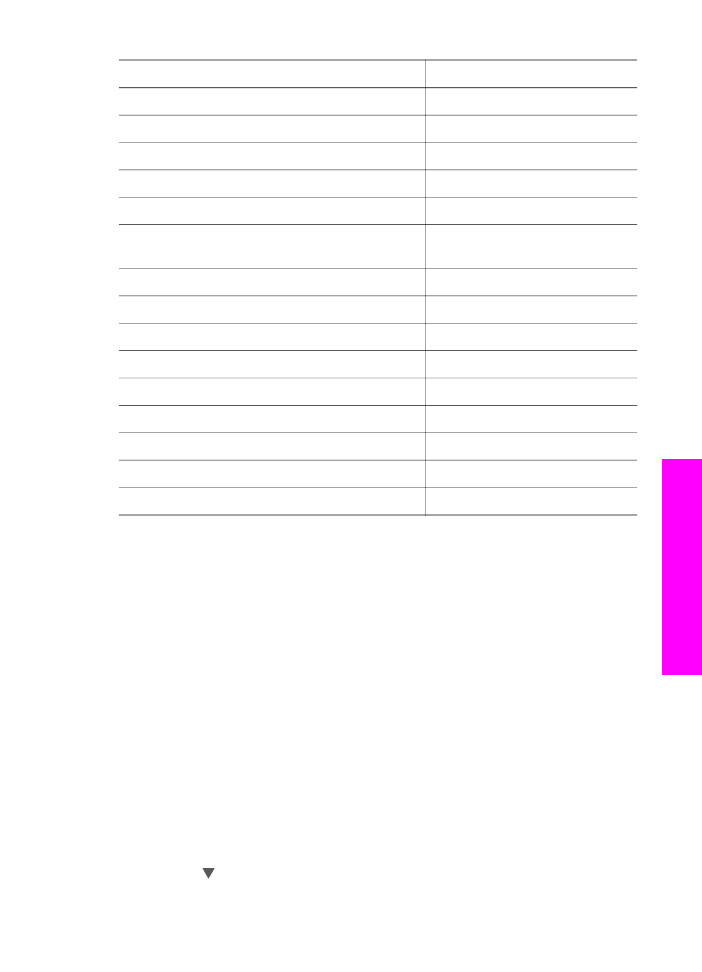
Öka kopieringshastigheten eller -kvaliteten
På HP all-in-one finns tre alternativ för hastighet och kvalitet vid kopiering.
●
Bästa
ger högst kvalitet för alla papperstyper och du löper ingen risk för den
streckeffekt som ibland kan uppstå i fyllda områden.
Bäst
kopierar långsammare
än övriga inställningar.
●
Normal
ger hög kvalitet och rekommenderas för de flesta kopieringsjobb.
Normal
kopierar snabbare än
Bäst
.
●
Snabb
kopierar snabbare än
Normal
. Texten är jämförbar med kvaliteten med
inställningen
Normal
, men bilderna kan vara i en lägre kvalitet. Inställningen
Snabb
använder mindre bläck, vilket gör att bläckpatronerna räcker längre.
Så här ändrar du kopieringskvaliteten från kontrollpanelen
1
Se till att det ligger papper i inmatningsfacket.
2
Lägg originalet med kopieringssidan nedåt i det främre, högra hörnet av glaset
eller med framsidan uppåt i dokumentmataren.
Om du använder dokumentmatarens inmatningsfack, placera sidorna så att
överdelen av dokumentet matas in först.
3
Under Kopiera trycker du på
Kvalitet
.
Då visas menyn
Kopieringskvalitet
.
4
Tryck på när du vill markera en kvalitet. Tryck sedan på
OK
.
(fortsättning)
Användarhandbok
55
Använda
ko
pier
ing
sf
unk
ti
onern
a
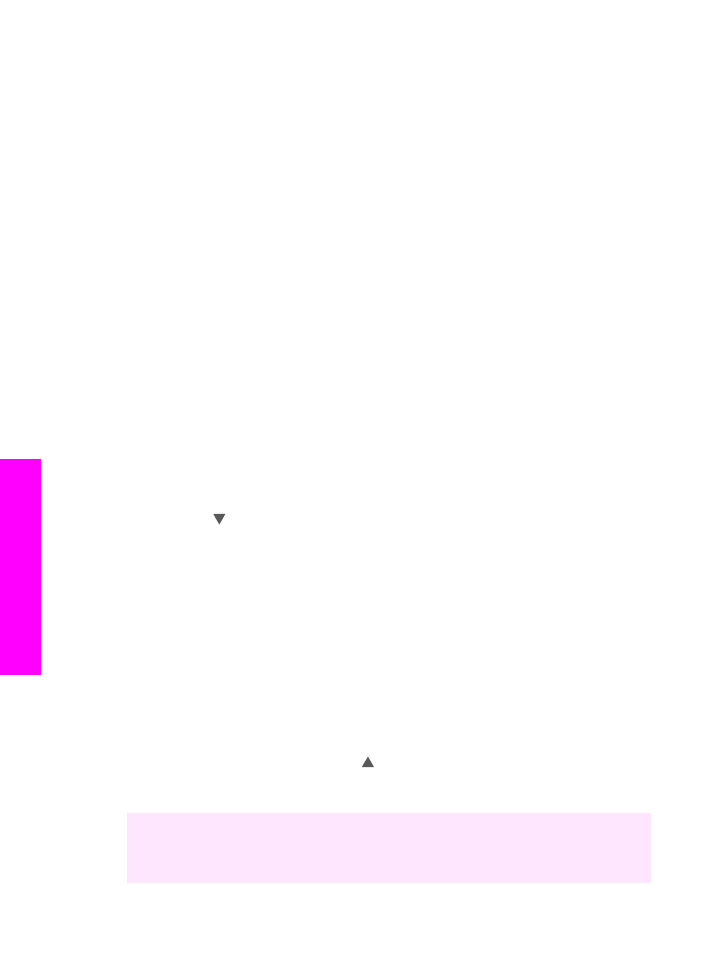
5
Tryck på
Starta kopiering Svart
eller
Starta kopiering Färg
.